Liebe Datenanalysten,
nicht immer liegen die Daten, die man für die Managementinformation benötigt, bereits im Data Warehouse vor. Manchmal muss man sie erst zusammenstellen, spontan, zum Beispiel aus Excel- oder Access-Dateien. „Selfservice-BI“ nennt man das heute. Für solche Aufgaben ist DeltaMaster bestens geeignet – nicht nur für das Analysieren und Visualisieren von Daten, sondern auch für das Modellieren neuer Datenbestände. Dafür braucht es weder die IT noch technische Spezialkenntnisse. Auf bewährte Konzepte der Datenmodellierung muss man nicht verzichten: Beispielsweise lassen sich auch Elementeigenschaften einrichten, um Berichte mit zusätzlichen Informationen oder gar Bildern anzureichern oder um sie in mehreren Sprachen anzubieten. Wie man Elementeigenschaften in DeltaMaster nutzt, haben wir in den ersten beiden Teilen unserer kleinen Reihe über dieses Thema gezeigt. Wie man sie in einem neuen Analysemodell zugänglich macht, zeigen wir in dieser Ausgabe.
Herzliche Grüße
Ihr Team von Bissantz & Company
In den vorigen beiden Ausgaben der DeltaMaster clicks! haben wir das Konzept der Elementeigenschaften (Attribute, englisch: Member Properties) vorgestellt und erläutert, wie sich diese in DeltaMaster nutzen lassen. Dabei sind wir davon ausgegangen, dass die Elementeigenschaften bereits in der Datenbank angelegt sind. Dafür ist im Rahmen der Datenmodellierung zu sorgen – und auch die unterstützt DeltaMaster, auf zweierlei Weise:
- Für den Aufbau größerer Anwendungen mit Microsoft SQL Server Analysis Services ist DeltaMaster Modeler vorgesehen. Dieses Modul richtet sich an Profis, die Erfahrung im Umgang mit Datenbanken haben. Sie werden von Routinetätigkeiten entlastet und profitieren besonders von der Standardisierung der Datenaufbereitung und ?modellierung.
- Einfachere Anwendungen im Sinne von Selfservice-BI erstellt man mit DeltaMaster TableWizard/ CubeWizard bzw. im Modellierungsmodus von DeltaMaster 6. Dafür sind keine Kenntnisse über Programmierung oder Datenbanken erforderlich. Die zu verarbeitenden Daten liegen meist in Form von Excel- oder Access-Dateien vor, also in XLS- oder MDB-Dateien. Auch ODBC- und OLE-DB-Datenquellen können angebunden werden.
Im Folgenden gehen wir auf den zweiten Fall ein: Wie legt man Elementeigenschaften mit TableWizard bzw. im Modellierungsmodus von DeltaMaster 6 an?
Spaltenweise Eigenschaften
Als Beispiel dient uns eine Excel-Datei mit Rohdaten aus unserer Referenzanwendung „Chair“. Diese haben wir als neues Analysemodell in DeltaMaster geladen. Hinweise zu den ersten Schritten finden Sie in den DeltaMaster clicks! 04/2010.


Der Aufbau der Tabelle ist typisch für Datenbestände in Selfservice-Anwendungen: In den Zeilen der Tabelle stehen Geschäftsvorfälle, zum Beispiel Verkaufsaufträge oder Rechnungsdaten. In den Spalten sind verschiedene Merkmale und Kennzahlen zu den Vorgängen angegeben. Oft beziehen sich mehrere Merkmale auf denselben Gegenstand. So ist zum Beispiel für den Kunden eine datenbankinterne Kundennummer („KundeID“), ein Name („KundeBEZ“) und eine Branchenklassifikation („BrancheBEZ“) angegeben. Für das Produkt ist ebenfalls eine Id verfügbar („ProduktID“), außerdem eine deutsche und eine englische Bezeichnung („Produkt_DE“ und „Produkt_EN“) sowie Angaben zu Größe und Gewicht dieses Produkts. Auch Hierarchiedaten für die Produktdimension sind enthalten: Informationen zur Produktgruppe und Produkthauptgruppe, wiederum mit eindeutigen Ids sowie deutschen und englischen Bezeichnungen. Schließlich sind in der Tabelle auch einige Analysewerte enthalten (Umsatz, Rabatt usw.); auf diese kommt es uns hier ausnahmsweise nicht an.
Mit DeltaMaster TableWizard lassen sich diese Daten zu einem Analysemodell für DeltaMaster aufbereiten. Dieses kann wahlweise multidimensional angelegt werden, also in Form eines OLAP-Würfels (mithilfe von DeltaMaster CubeWizard, vgl. etwa DeltaMaster clicks! 01/2013), oder rein relational, also ohne zusätzliche Zwischenspeicherung. OLAP-Würfel haben besonders dann Vorteile, wenn man zusätzliche Vergleichsarten (als berechnete Elemente) oder Kennzahlen (als benutzerdefinierte Analysewerte) anlegen möchte. In Bezug auf das vorliegende Thema, die Elementeigenschaften, unterscheiden sich die Varianten jedoch nicht.
So wird’s gemacht
Im Rahmen der Modellierung legt man fest, wie die Datenspalten im Analysemodell verwendet werden sollen: in einer Dimension oder als Analysewert. In einer Dimension wiederum können die Werte der Spalte verschiedene Aufgaben übernehmen: Entweder stellen sie die Basis-Dimensionselemente oder sie gruppieren Dimensionselemente (in Ebenen) oder sie beschreiben Dimensionselemente – da sind wir bei Elementeigenschaften.
Um mit TableWizard ein Feld als Eigenschaft einer Dimensionsebene festzulegen, benötigt man zuerst: die Dimension. Deren Ebenen können dann eine oder mehrere Eigenschaften zugeordnet werden. Eine Dimension anlegen lässt sich über das Kontextmenü des Spaltenkopfs. In unserem Beispiel wurde die Zeitachse bereits modelliert; wir nehmen uns die Spalte „KundeID“ vor.
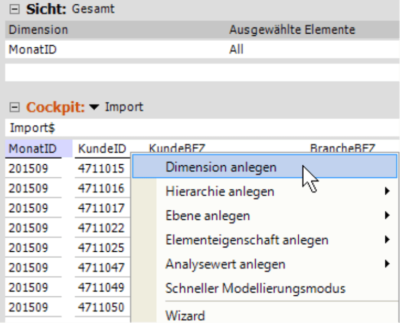
Die neue Dimension steht unmittelbar im Fenster Sicht zur Verfügung. In der Tabelle wird der Spaltenkopf bläulich eingefärbt, um zu kennzeichnen, dass diese Spalte als Dimension (oder Hierarchie oder Ebene) verwendet wird.
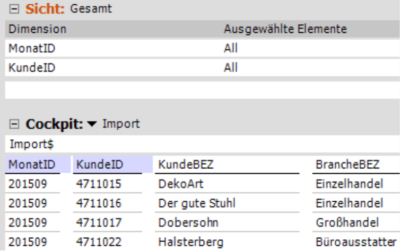
Ein Blick mit dem Dimensionsbrowser in diese Dimension zeigt: DeltaMaster hat die Werte aus der Spalte „KundeID“ als Dimensionselemente übernommen und diese zur untersten Ebene einer neuen, gleichnamigen Hierarchie gemacht. Das Summenelement „All“ und die entsprechende Ebene hat DeltaMaster automatisch ergänzt. Als Namen für Ebene, Hierarchie und Dimension hat DeltaMaster den Namen des Felds verwendet, von dem die Struktur abgeleitet wurde, hier: „KundeID“.
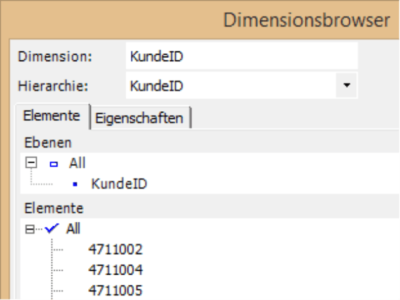
Alle diese Strukturkomponenten lassen sich einfach umbenennen: das Summenelement und die Ebenen über ihr Kontextmenü (alternativ: Taste F2), die Hierarchie über das Menü Ich möchte, die Dimension durch direktes Bearbeiten des Namens (alternativ: Menü Ich möchte oder, bei geschlossenem Dimensionsbrowser, per Doppelklick oder Kontextmenü im Fenster Sicht).
Auf eine saubere Benennung sollte man frühzeitig achten, deshalb vergeben wir auch im Beispiel deutliche Namen, aus didaktischen Gründen: übertrieben deutliche.
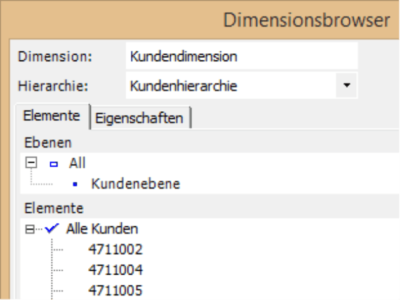
Den Kunden in der neuen Kundendimension lassen sich nun Eigenschaften zuordnen, zum Beispiel ein Name, „KundeBEZ“ (Bezeichnung). Dafür ist wiederum ein Eintrag im Kontextmenü vorgesehen.
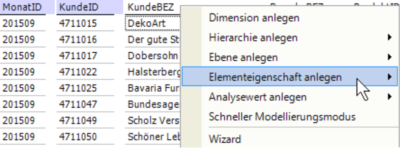
In zwei Schritten fragt DeltaMaster ab, wo die Eigenschaft zugeordnet werden soll: in welcher Dimension (bzw. Dimension und Hierarchie, falls es mehr als eine Hierarchie gibt) und in welcher Ebene. Wenn Sie auf den Namen der Ebene klicken, übernimmt DeltaMaster das Feld als Elementeigenschaft.
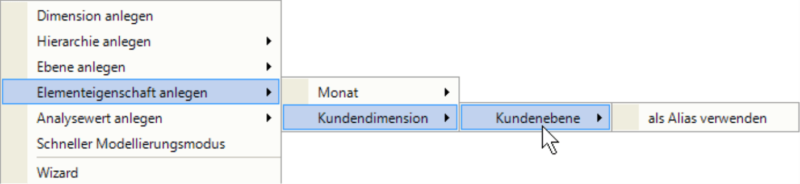
Optional können Sie die neue Elementeigenschaft zugleich als Alias für die Dimensionselemente einstellen. Dazu klicken Sie auf die Option, die DeltaMaster als dritten Schritt einblendet, rechts neben dem Ebenennamen.
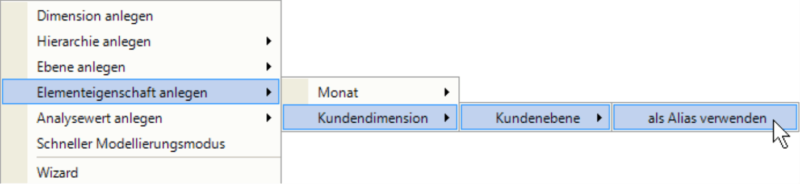
Die als Eigenschaft verwendeten Felder markiert DeltaMaster gelb. Über einen Eintrag im Kontextmenü lässt sich die Zuweisung aufheben.

Soll ein Feld in mehreren Hierarchien verwendet werden, öffnen Sie das Kontextmenü bei gedrückter Alt-Taste. Sie können dann eine weitere Elementeigenschaft anlegen. Im Tooltip des Spaltenkopfs werden alle Verwendungen des Felds angezeigt.
Die modellierten Eigenschaften werden unmittelbar im Dimensionsbrowser sichtbar und stehen sofort für Berichte und Analysen zur Verfügung, wie in den DeltaMaster clicks! 11/2015 und 12/2015 erläutert. Auf jeder Ebene kann eine der Eigenschaften als Alias ausgewählt werden, das in der gesamten Anwendung gilt. Alternativ können Sie schon in der Tabellenansicht festlegen, dass DeltaMaster eine Eigenschaft auch als Alias verwenden soll, vgl. unterste Abbildung auf der vorigen Seite.
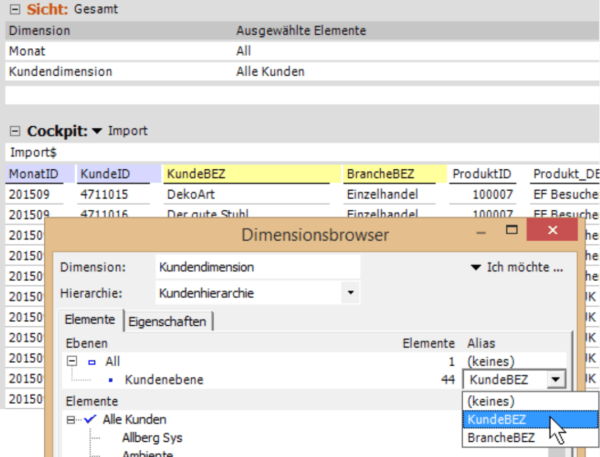
Die nebenstehende Abbildung zeigt, wie die Produktdimension aus den Beispieldaten modelliert wurde. Mehrere Felder können auf einmal als Elementeigenschaft definiert werden, indem man bei gedrückter Strg-Taste die gewünschten Spaltenköpfe anklickt und dann den Befehl aus dem Kontextmenü aufruft. Alle Eigenschaften einer Ebene sind im Dimensionsbrowser auf einer eigenen Registerkarte einzusehen.
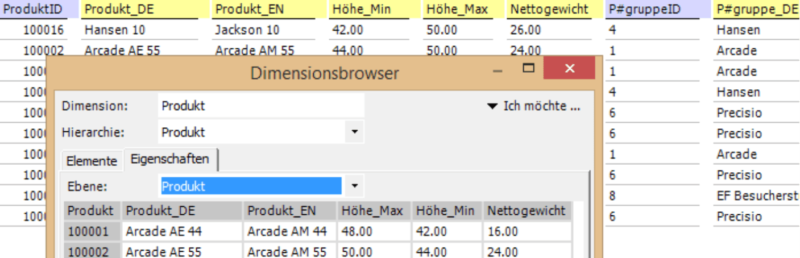
Die mit TableWizard erstellten Elementeigenschaften sind immer ebenenspezifisch. Das liegt an den Datenbanktechnologien, die TableWizard zugrunde liegen: relationale Modelle oder Modelle auf Basis von Microsoft Analysis Services mit regulären, ebenenbasierten Hierarchien (vgl. DeltaMaster clicks! 11/2015, Seite 3). Ebenenübergreifende Eigenschaften sind mit TableWizard nicht möglich.
Noch einfacher in DeltaMaster 6
Mit DeltaMaster 6.1.0 ist es noch einfacher geworden, Selfservice-Anwendungen zu erstellen. Nachdem man die Datenquelle ausgewählt hat (Anwendungsmenü ![]() , Neu), etwa eine Excel-Datei, schaltet DeltaMaster in den Modellierungsmodus.
, Neu), etwa eine Excel-Datei, schaltet DeltaMaster in den Modellierungsmodus.
Dimensionen lassen sich erstellen, indem man ein Feld aus der Datentabelle per Drag-and-drop in den oberen Bereich der Sichtleiste zieht oder die entsprechende Funktion im Kontextmenü aufruft. Im Kontextmenü findet sich auch eine Option zum Umbenennen des Felds. Das geht in DeltaMaster 6 viel bequemer als in DeltaMaster 5: Beim Umbenennen des Felds in der Tabellenansicht ändert DeltaMaster den Namen der Dimension, der Hierarchie und der Ebene gleich mit. Die bereits verwendeten Felder werden in schwarzer Schrift angezeigt, die noch nicht verwendeten in grauer. Eine kursive Spaltenbeschriftung weist auf ein umbenanntes Feld hin.
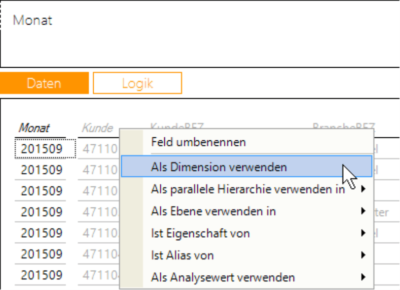
Wie Elementeigenschaften verwendet werden sollen, ist in DeltaMaster 6 klar benannt: Das Kontextmenü unterscheidet, ob ein Feld (nur) Eigenschaft einer Dimensionsebene oder (zugleich) Alias für deren Elemente ist. Es können mehrere Felder als Eigenschaft zugewiesen werden, aber nur eins kann zugleich auch als Alias dienen. Definiert man ein Feld als Alias, wird dadurch eine vorher bestehende Alias-Zuweisung aufgehoben (die Eigenschaft bleibt aber erhalten).
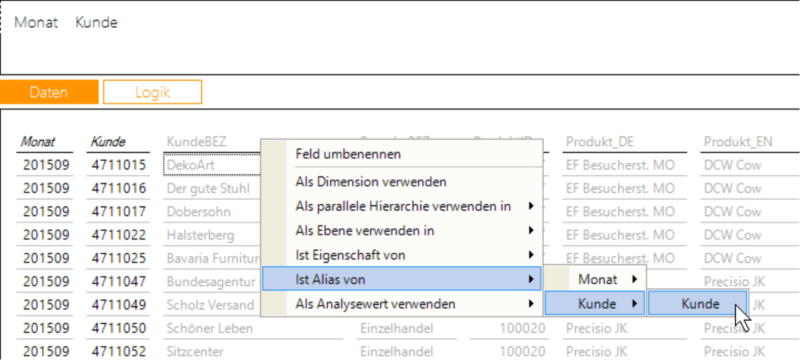
Im Filterbrowser (so heißt der Dimensionsbrowser in DeltaMaster 6) wird das zugewiesene Alias anstelle des Elements angezeigt – die wenig lesefreundliche Kunden-Id ist nicht mehr zu sehen.
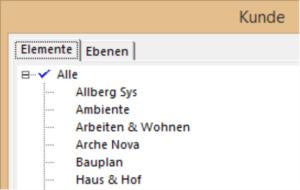
Auch in DeltaMaster 6 sind auf der Registerkarte Ebenen die definierten Eigenschaften einzusehen. Diese Registerkarte wird nur im Modellierungsmodus angezeigt, nicht im Editiermodus und nicht im Berichtsmodus. Das im Modellierungsmodus eingestellte Alias gilt in der gesamten Anwendung.
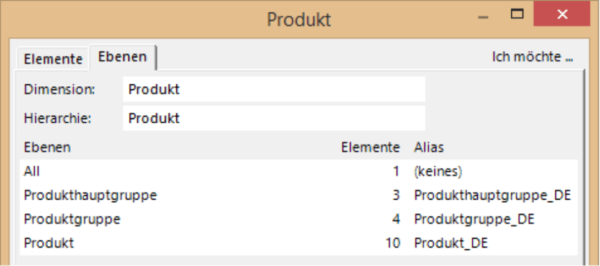
Für DeltaMaster 6 gilt ebenso wie für DeltaMaster 5: Sollen bestimmte Berichte mit einem anderen Alias beschriftet werden, lässt sich das in der Achsendefinition einstellen, wie in den DeltaMaster clicks! 11/2015 beschrieben.
